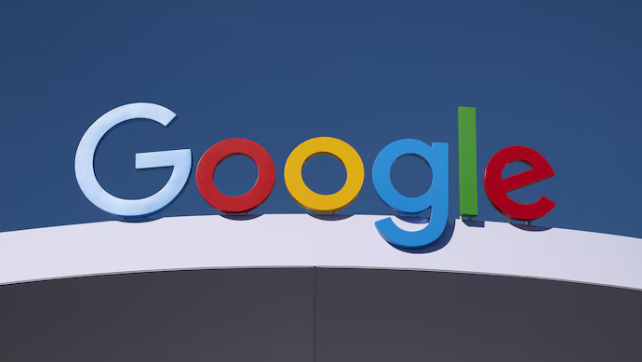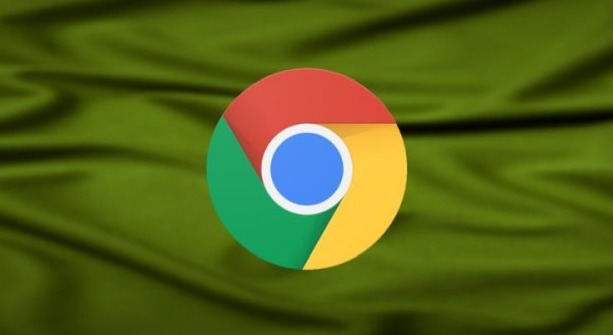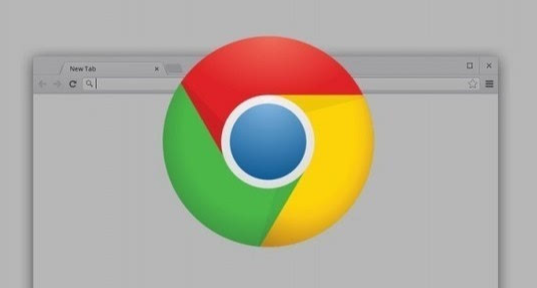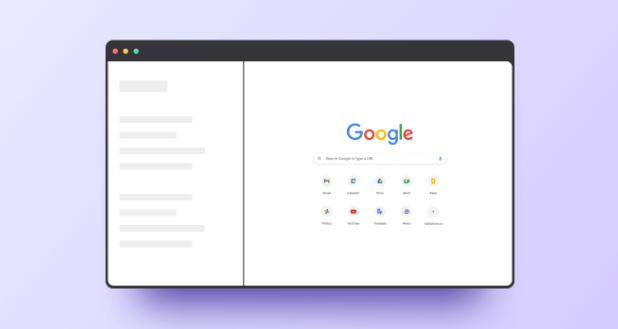当前位置:
首页 >
Chrome浏览器如何修改下载路径
Chrome浏览器如何修改下载路径
时间:2025-07-02
来源:谷歌浏览器官网
详情介绍

1. 进入设置页面:启动Chrome浏览器,点击右上角的三个点图标,选择“设置”选项。
2. 找到下载设置位置:在设置页面中,向下滚动,找到“高级”选项并点击进入。然后在“下载内容”部分,可以看到默认下载位置的相关信息。
3. 修改下载路径:点击“更改”按钮,在弹出的窗口中选择想要设置为默认下载路径的文件夹,例如D盘的“Downloads”文件夹等,选择好后点击“确定”即可完成下载路径的修改。
继续阅读